2 måter å lage en meningsmåling på en hvilken som helst enhet
Miscellanea / / July 05, 2023
Effektiv kommunikasjon er avgjørende mellom teamene. For eksempel vil du kanskje ha teammedlemmenes meninger om noe. Du stiller spørsmålet, og femti av teammedlemmene dine sender en tekstmelding, hver siterer sin mening. Resultat? Uendelig rulling gjennom svarene uten en klar ide om hva du skal ta. Løsningen – meningsmålinger. Slik lager du en meningsmåling Slack og bruker dem.
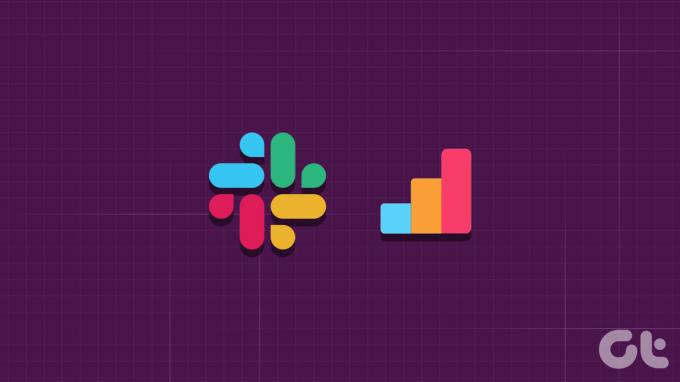
I denne artikkelen viser vi deg en enkel måte å bruke en tredjepartsapp og lage en meningsmåling i Slack. Appen heter Simple Poll, og den pakker alle funksjonene du trenger. Videre, hvis du ikke kan laste ned eller legge til tredjepartsapper til Slack, kan du også lage en meningsmåling uten den. Vi viser alt. La oss begynne.
Les også: Microsoft Forms vs. Google Forms: Hvilken er bedre for undersøkelser og meningsmålinger
Metode 1: Gjør en avstemning i slakk ved å bruke enkel meningsmåling
Simple Poll-appen er en gratis og brukervennlig tredjepartsapplikasjon du kan integrere i Slack for å lage meningsmålinger. Slik installerer du det.
Last ned Simple Poll in Slack
Som et teammedlem kan du laste ned og koble apper til Slack-appen eller nettstedet. Administratoren din kan imidlertid begrense nedlasting av tredjepartsapper uten deres godkjenning. Så sørg for at du har de nødvendige tillatelsene før du følger trinnene nedenfor.
Trinn 1: I sidefeltet til Slack-appen klikker du på Apps. Hvis du ikke finner alternativet, kan du klikke på Mer og deretter velge Apper.
Steg 2: Søk etter Enkel avstemning i Slack-appkatalogen. Klikk på Legg til-knappen under Enkel avstemning.

Trinn 3: Klikk på "Legg til i Slack".

Du vil nå bli bedt om å autentisere med et engangspassord og legge til litt grunnleggende informasjon om arbeidsområdet ditt til Simple Poll. Når du har installert appen, er det hvordan du lager en meningsmåling.
Vi viser deg først hvordan du lager en grunnleggende Slack-avstemning. Videre viser vi deg hvordan du lager en anonym eller tilbakevendende meningsmåling på Slack.
Lag en meningsmåling ved å bruke Simple Poll
Når du har lastet ned appen, her er hvordan du kan lage avstemninger på hvilken som helst Slack-kanal.
Trinn 1: Åpne kanalen du vil opprette en avstemning i.
Steg 2: Type /opprett avstemning og velg alternativet fra menyen.

Trinn 3: Rull ned i modalvinduet og skriv inn spørsmålet ditt under 'Spørsmål eller emne'.
Merk: Klikk på Malgalleri for å velge fra forhåndsinnstilte avstemningsalternativer.

Trinn 4: Du kan velge et alternativ for "Hvordan vil du at folk skal svare". Du kan velge enten en rangeringsbasert avstemning, en skalabasert meningsmåling eller skrive en kort tekst.

Trinn 5: Du kan også velge å forhåndsutfylle avstemningen din med alternativer. Klikk på 'Forhåndsutfyll alternativer med' og velg de relevante.

Trinn 6: Deretter ruller du ned og skriver inn detaljene for alternativer. Vi har valgt en kort tekstbasert meningsmåling. Derfor skriver vi inn alternativene våre.
Hvis du vil ha flere alternativer, klikk på "Legg til et annet alternativ".

Trinn 7: Merk av for «Tillat andre å legge til alternativer» for å la andre legge til foretrukne alternativer.
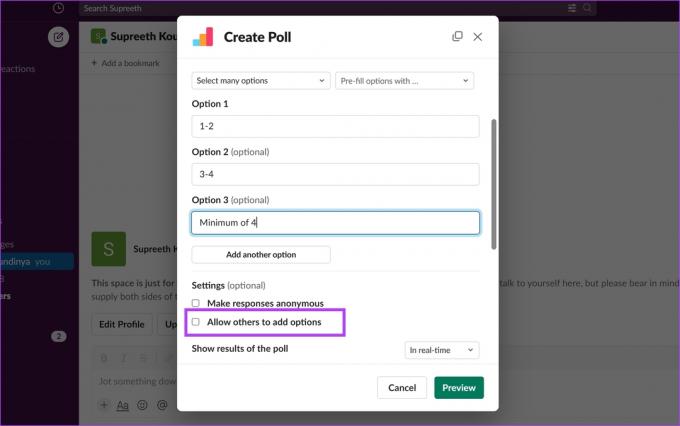
Trinn 8: For å velge hvordan du vil vise avstemningsresultatene, klikk på rullegardinmenyen for Vis resultater av avstemningen og velg det relevante alternativet fra I sanntid, Etter lukking og Kun til opphavsmann.
Tips: For å bestille resultater i stigende rekkefølge, velg Ja fra rullegardinmenyen for 'Bestill resultater med flest stemmer'.
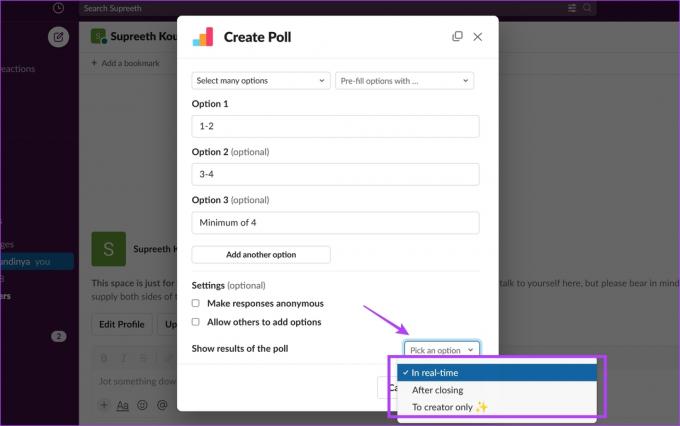
Trinn 9: Når du er ferdig, klikker du på Forhåndsvisning.

Trinn 10: Du vil se et sammendrag av avstemningen din. Hvis du er fornøyd, klikk på Opprett avstemning. Hvis du vil gjøre flere endringer, velg Tilbake.

Det er det! Avstemningen sendes som en melding. Teammedlemmer kan ganske enkelt klikke på ønsket alternativ for å avgi sin stemme.

Som standard kan du se brukernes navn og deres respektive stemmer. Heldigvis er det også en funksjon som lar deg gjennomføre anonyme avstemninger.
Hvordan gjøre en anonym meningsmåling i Slack
Alt du trenger å gjøre er å merke av i boksen for "Gjør svar anonyme" i trinn 7 fra forrige seksjon, og resultatene vil ikke avsløre detaljene. På denne måten kan teammedlemmene finne det mer behagelig og dele sine meninger i avstemningen uten nøling eller skjevhet.

Men hvis du ønsker å lage en daglig, ukentlig eller månedlig avstemning, lar appen deg også lage en gjentakende meningsmåling. Slik gjør du det.
Hvordan lage en tilbakevendende avstemning ved å bruke Simple Poll in Slack
Mens du oppretter en avstemning ved hjelp av Simple Poll, kan du her se hvordan du kan lage en gjentakende avstemning og sikre at avstemningen gjennomføres automatisk i de valgte tidsintervallene.
Trinn 1: Åpne kanalen du vil opprette en avstemning i.
Steg 2: Type /opprett avstemning og velg alternativet fra menyen.

Trinn 3: Legg til avstemningsspørsmål og svaralternativer som vanlig. Når du er ferdig, blar du ned og klikker på Tidsplan-knappen foran Planlegging.

Trinn 4: Klikk på rullegardinmenyen for Gjenta-alternativet.

Trinn 5: Velg ditt foretrukne tidsintervall for at avstemningen skal gjentas. Når du er ferdig, klikker du på Lagre.

Rediger en eksisterende Slack-avstemning
Hvis du gikk glipp av noen detaljer mens du opprettet avstemningen, er det slik du kan redigere den og endre innstillingene i Simple Poll. Klikk på ikonet med tre prikker ved siden av avstemningen og velg Rediger avstemning.
Nå vises et modalt vindu der du kan endre avstemningsinnstillingene. Gjør de nødvendige endringene og klikk på Lagre.
Videre kan du slette, lukke eller til og med fremme avstemningen i menyen.

Metode 2: Lag en avstemning med Emojis i Slack
Som nevnt tidligere kan det hende du ikke kan integrere en tredjepartsapp i Slack-arbeidsområdet hvis administratoren din har begrenset appinstallasjoner uten deres godkjenning. I så fall kan du ganske enkelt lage en avstemning ved å bruke emojis på Slack. Dette er hvordan.
Trinn 1: Åpne kanalen der du vil gjennomføre en avstemning. Skriv inn spørsmålet ditt.
Steg 2: Bruk blockquote-formateringen for å sikre et klart skille mellom spørsmålet og svaralternativene.

Trinn 3: Skriv inn alle alternativene for avstemningen din og legg til en annen emoji for hvert alternativ.

Trinn 4: Når avstemningen er sendt, kan teammedlemmer holde musen over avstemningen og bruke emoji-reaksjonsalternativet.
De kan nå reagere med emojien som representerer svaret deres.
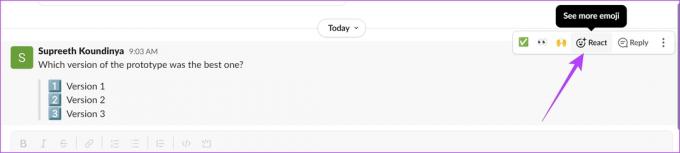
Trinn 5: Når teammedlemmene dine avgir sine stemmer, vil du se antallet for hver emoji.

Så det er alt du trenger å vite om hvordan du lager raske meningsmålinger i Slack og rasker beslutningsprosessen. Hvis du har flere spørsmål, se FAQ-delen nedenfor.
Vanlige spørsmål om Slack Polls
Nei. Slack har ikke det opprinnelige alternativet for å lage meningsmålinger.
Ja. Polly er også et godt alternativ for å lage meningsmålinger i Slack.
Ja. Det er trygt å installere tredjepartsapper i Slack.
Beste måten å ta gruppebeslutninger på
Avstemninger er en enkel måte å ta beslutninger på på jobben. Derfor håper vi denne artikkelen hjelper deg med å lage meningsmålinger i Slack enkelt. Men hvis du har problemer med varsler i Slack, er det slik fikse Slack-varsler som ikke fungerer.



